Annuncio pubblicitario
 Era vero che, per produrre un DVD, bisogna avere attrezzature e macchinari costosi. Grazie ad alcuni eleganti software gratuiti, la creazione di un DVD adatto per la riproduzione nel tuo home theater non è solo possibile, ma semplice.
Era vero che, per produrre un DVD, bisogna avere attrezzature e macchinari costosi. Grazie ad alcuni eleganti software gratuiti, la creazione di un DVD adatto per la riproduzione nel tuo home theater non è solo possibile, ma semplice.
Oggi ti mostrerò come utilizzare gratuitamente DVD Flick per convertire qualsiasi file video in formato DVD. Supporta DVD Flick un numero enorme di formati di file audio e video. Puoi creare DVD da avi, vob, iso, wmv, mp4 e persino video Flash (FLV) in modo da preservare quel YouTube film piratatovideo simpatico gatto per generazioni.
Per cominciare, avremo bisogno di un buon file video. In questo esempio, ho scaricato l'ultimo episodio di Pwnage puro, che è probabilmente il più grande spettacolo su Internet di sempre su pr0s che coltivano n00bs @ g4m3z. Se riesci a leggere l'ultima parte, potresti aver già visto lo spettacolo. Andare avanti.
(diritti d'autore della foto: Silvio Tanaka)
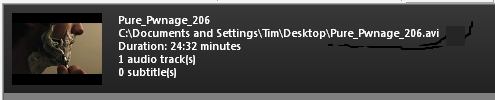
Apri DVD Flick e fai clic sul pulsante Nuovo progetto. Dovresti avere una tela bianca prima di te. Fai clic su Aggiungi titolo sul lato destro e scegli i tuoi file video. Puoi selezionare più file e creare più titoli, ma ne seguiremo uno per renderlo semplice. Ora seleziona il tuo titolo e premi il pulsante Modifica titolo sulla destra.
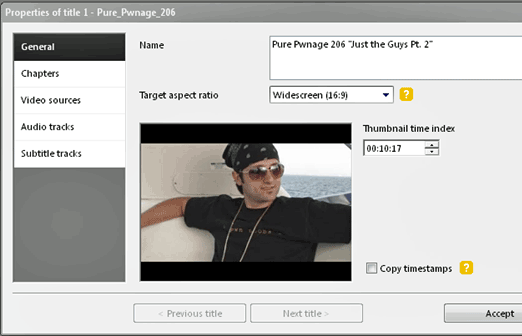
Qui è dove farai molta personalizzazione. Vuoi dare un nome al video e assicurarti che sia impostato con le proporzioni corrette. Sotto Capitoli, è possibile specificare la lunghezza di ciascun capitolo. Per qualcosa di simile a questa funzione potrebbero essere cinque o dieci minuti, ma per un video così breve, ho impostato i miei capitoli a due minuti. In Fonti audio e video, potresti voler includere un'angolazione diversa di uno scatto, se disponibile, o una traccia audio alternativa, come un commento.
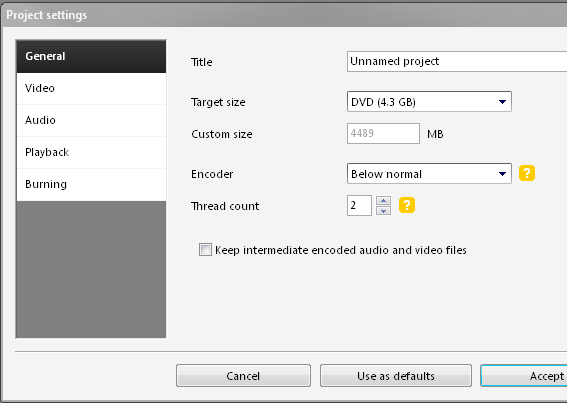
Sotto il pulsante Impostazioni progetto troverai altre opzioni per mettere a punto il tuo DVD. Se hai intenzione di riaprire questo progetto in un secondo momento, potresti voler assegnare un titolo. Le dimensioni del tuo target probabilmente non cambieranno dal DVD da 4,3 GB, a meno che tu non abbia acquistato alcuni dischi di formato speciale. Per semplicità, e per esperienza personale, suggerisco di acquistare un DVD-R o DVD-RW da 4,3 GB per la massima compatibilità. In Video, assicurati che il formato video di destinazione sia appropriato per la tua regione. Per le Americhe, selezionare NTSC. Per quasi ovunque, scegli PAL. Infine, in Masterizzazione, seleziona la casella accanto a Masterizza progetto su disco.
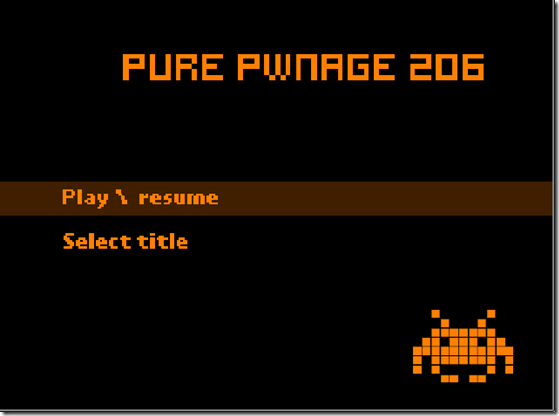
In Impostazioni menu, è possibile selezionare il modello preferito, con opzioni come forzare la selezione della traccia audio. Puoi visualizzare l'anteprima del menu per assicurarti che navighi nel modo giusto. Una volta impostato tutto nel modo desiderato, è il momento di premere il pulsante Crea DVD.
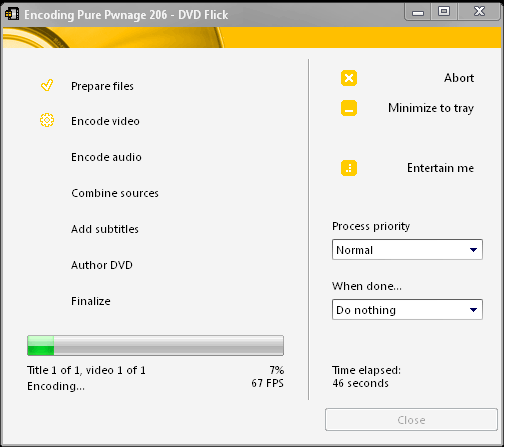
Il completamento del processo potrebbe richiedere del tempo, in particolare con file video più grandi. Come regola generale, aspettati che il DVD sia completato all'incirca nello stesso tempo che passeresti a guardare l'intero DVD. Se stai lavorando con file di grandi dimensioni, questo potrebbe essere qualcosa che vorresti avere eseguito durante la notte quando dormi. È stato molto carino da parte degli sviluppatori includere un gioco Tetris per passare il tempo. Basta premere quel piccolo pulsante Intrattenimi.
DVD Flick semplifica notevolmente la creazione di DVD. Sto creando un PP DVD della prima stagione mentre scrivo questo, e non avrebbe potuto essere molto più semplice. Ci sono altre opzioni e saremo felici di ascoltarle nei commenti.
Per quanto mi riguarda, me ne vado a fare un po 'di soldi.
Nato e cresciuto a Louisville, KY, sono: un padre di due figli, un marito e un secchione. Sono anche abbastanza verde; MakeUseOf è la mia prima incursione nella scrittura professionale.